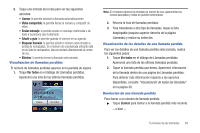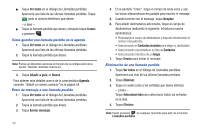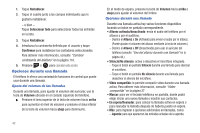Samsung SGH-A817 User Manual (user Manual) (ver.f7) (Spanish) - Page 44
Ver todos, Llamar, Añadir a guía, Nuevo, Agenda, Enviar mensaje, Aceptar, Contactos recientes
 |
View all Samsung SGH-A817 manuals
Add to My Manuals
Save this manual to your list of manuals |
Page 44 highlights
ᮣ Toque Ver todos en el diálogo de Llamadas perdidas. Aparecerá una lista de las últimas llamadas perdidas. Toque junto al número telefónico que desee. - o bien - ᮣ Toque la llamada perdida que desee y después toque Llamar o presione . Cómo guardar una llamada perdida en la agenda 1. Toque Ver todos en el diálogo de Llamadas perdidas. Aparecerá una lista de las últimas llamadas perdidas. 2. Toque la llamada perdida que desea. Nota: Podría ver diferentes opciones en función de la configuración de la opción "Guardar contactos nuevos en". 3. Toque Añadir a guía ➔ Nuevo. Para obtener más detalles acerca de la característica Agenda, consulte "Añadir un nuevo contacto" en la página 54. Envío de mensaje a una llamada perdida 1. Toque Ver todos en el diálogo de Llamadas perdidas. Aparecerá una lista de las últimas llamadas perdidas. 2. Toque la llamada perdida que desea. 3. Toque Enviar mensaje. 40 4. En la pantalla "Crear", toque el campo de texto vacío y use las teclas alfanuméricas en pantalla para escribir el mensaje. 5. Cuando termine con el mensaje, toque Aceptar. 6. Para añadir destinatarios adicionales, toque el campo de destinatarios realizando lo siguiente. Introduzca nuevos destinatarios: • Presionando el campo de destinatarios y después introduciendo el número manualmente. • Seleccionando en Contactos recientes para elegir su destinatario. • Seleccionando una entrada en su lista de Contactos. • Seleccionando miembros de un Grupo. 7. Toque Enviar para enviar el mensaje. Eliminación de una llamada perdida 1. Toque Ver todos en el diálogo de Llamadas perdidas. Aparecerá una lista de las últimas llamadas perdidas. 2. Toque Eliminar. 3. Toque el cuadro junto a las entradas que desee eliminar. - o bien - Toque Seleccionar todo para seleccionar todas las entradas en la lista. 4. Toque Eliminar. Nota: Puede presionar en cualquier momento para salir de la función Llamadas perdidas.